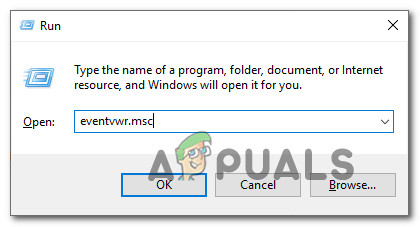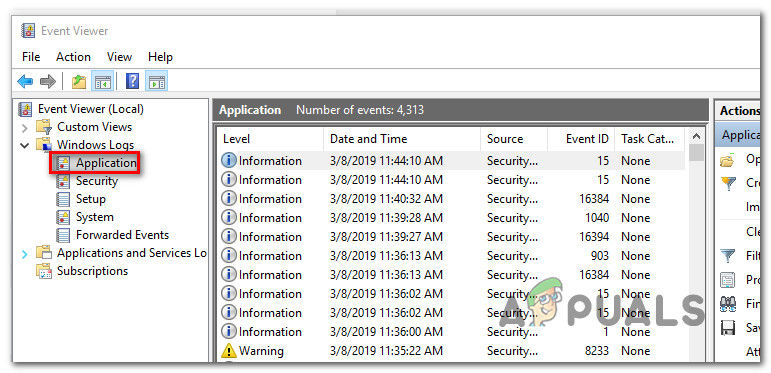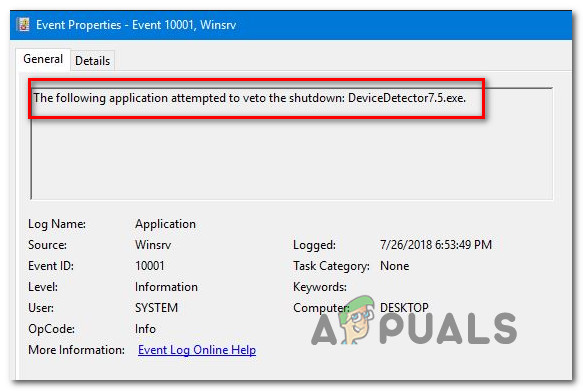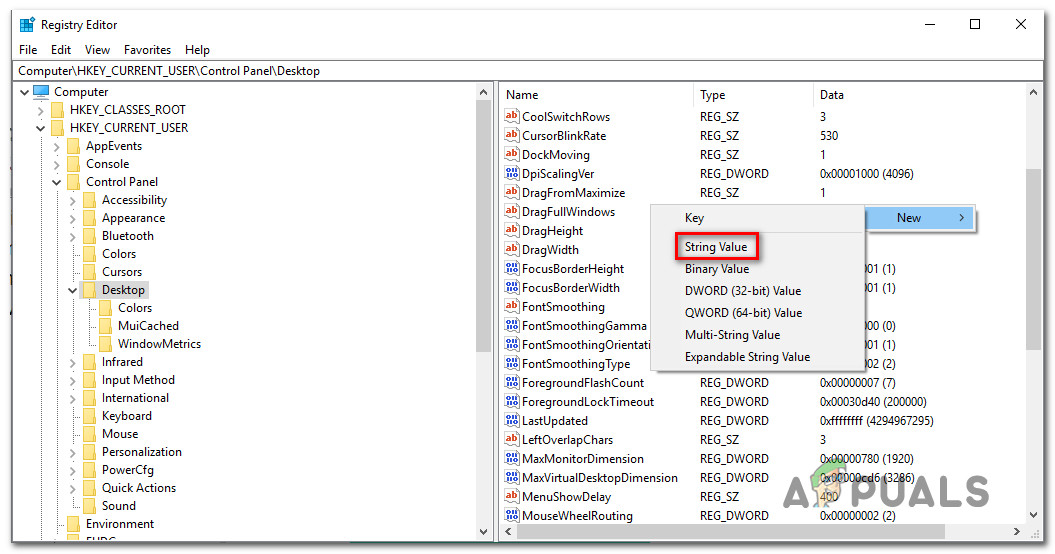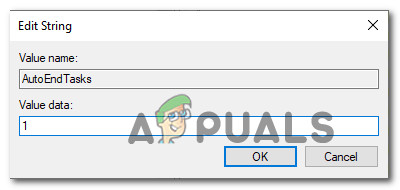Algunos usuarios de Windows informan que una aplicación está impidiendo el cierre. La mayoría de los usuarios afectados informan que no hay un nombre asociado con la aplicación (solo un icono) cuando 'Esta aplicación impide el cierre' aparece el error. Este mensaje de error aparece cuando intentas cerrar Windows y hay una aplicación de terceros que contiene datos no guardados. Se informa que este comportamiento ocurre en Windows 7, Windows 8.1 y Windows 10.

Esta aplicación evita el cierre
¿Qué está causando el mensaje de error 'la aplicación está impidiendo el apagado'?
Investigamos este problema en particular analizando varios informes de usuarios y las estrategias de reparación que la mayoría de los usuarios afectados han implementado con éxito para resolver el problema.
La principal causa por la que aparece este mensaje de error en particular ('Esta aplicación impide el cierre') cuando las aplicaciones con datos no guardados aún se abren dentro de su sistema operativo. Aquí hay una lista con los culpables típicos que se sabe que activan este mensaje de error en particular:
- Editores de texto: Bloc de notas ++, Komodo, soportes
- Suites de oficina: Microsoft Office, Libre Office, LibreOffice, Apache OpenOffice, SoftMaker FreeOffice, etc.
- Editores de imágenes: Photoshop, Illustrator, Sumopaint, Pixlr, GIMP, PhotoScape, InPixio, etc.
Si está buscando una forma de resolver o eludir el 'Esta aplicación impide el cierre' error, este artículo le proporcionará algunos pasos para solucionar problemas. A continuación, encontrará varios métodos que otros usuarios en una situación similar han utilizado para evitar que aparezca el mensaje de advertencia (ya sea manejando la aplicación responsable o desactivando el mensaje de advertencia por completo.
Los métodos están ordenados por eficiencia y severidad. Si desea un procedimiento mínimamente invasivo, utilice los métodos 1 a 3. Si está buscando un método que le asegure que no volverá a ver el mensaje de error, utilice el último método.
Método 1: cerrar todas las aplicaciones con datos no guardados
Si puede encontrar el programa al que se hace referencia durante la advertencia de apagado, puede resolver el mensaje de advertencia abriendo el programa que se ocupa de los datos no guardados y cerrándolo. Para hacer esto, simplemente haga clic en Cancelar, luego abra el programa responsable y guarde los cambios antes de intentar el procedimiento de Apagado nuevamente.
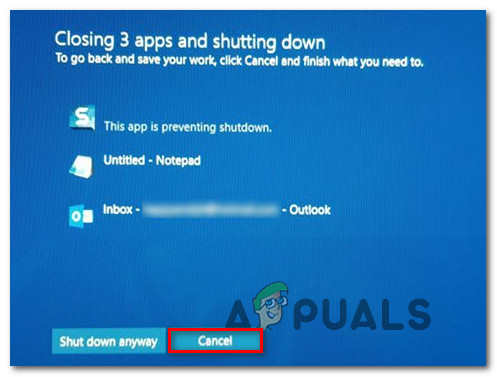
Cancelación del procedimiento de apagado
Por supuesto, estos pasos no son aplicables si se trata de una aplicación en segundo plano o si no puede averiguar qué proceso está causando el problema.
Actualizar: Si ve este mensaje de advertencia con una impresora o máquina de fax Brother (que pertenece a la Aplicación Brother Printer Help ), también puede significar que hay una actualización disponible para su controlador. En este caso, podrá actualizarlo a través de la barra de notificaciones.

Actualización del controlador de impresora / fax a través de la barra de notificaciones
Si este método no es aplicable o está buscando un método que elimine por completo el mensaje de advertencia, continúe con el siguiente método a continuación.
Método 2: finalizar la tarea a través del Administrador de tareas
Como han informado algunos usuarios, el problema también puede ocurrir con una aplicación en segundo plano. Esto es complicado, ya que no tiene ningún medio aparente para tratar con datos no guardados para forzar la desaparición del mensaje de error. Hay algunos culpables comunes que se sabe que desencadenan este comportamiento en particular, principalmente Impresora y máquina de fax Brother controladores y controladores de impresora similares que solo funcionan en segundo plano.
Algunos usuarios afectados han logrado resolver el problema utilizando el Administrador de tareas para cerrar el proceso responsable. A continuación, se incluye una guía rápida sobre cómo hacer esto:
- prensa Ctrl + Mayús + Esc para abrir el Administrador de tareas. Luego, ve al Procesos pestaña y busque el proceso con el mismo icono que el mencionado en la alerta.
- Haga clic con el botón derecho en el proceso que necesita cerrar y elija Tarea final .

Finalización del proceso responsable del mensaje de advertencia
- Tan pronto como se deshabilite el proceso de respuesta, debería poder completar el proceso de apagado sin encontrar el 'Esta aplicación impide el cierre' advertencia.
Si este método no es aplicable o está buscando una forma permanente de inhabilitar el mensaje de advertencia, continúe con el siguiente método a continuación.
Método 3: uso del Visor de eventos para encontrar el proceso responsable del mensaje de advertencia
Si sospecha que un proceso de solicitud es responsable del atraco, pero no puede averiguar cuál, hay una forma que le permitirá averiguar exactamente qué aplicación está causando el problema.
Algunos usuarios que se encuentran en una situación similar han informado que pudieron usar el Visor de eventos para descubrir la aplicación responsable del mensaje de advertencia.
A continuación, se ofrece una guía rápida sobre el uso del Visor de eventos para averiguar qué proceso es responsable del 'Esta aplicación impide el cierre' mensaje de advertencia:
- Inicie un apagado como lo haría normalmente.
- Cuando veas el 'Esta aplicación impide el cierre' aviso de advertencia, presione el Cancelar para salir de la operación de apagado.
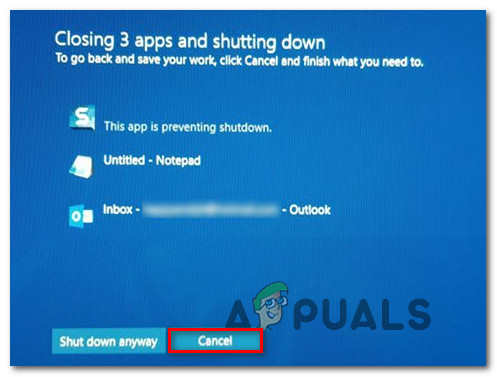
Cancelación del procedimiento de apagado
- prensa Tecla de Windows + R para abrir un cuadro de diálogo Ejecutar. Luego, escriba 'Eventvwr.msc' y presione Entrar para abrir el Visor de eventos utilidad.
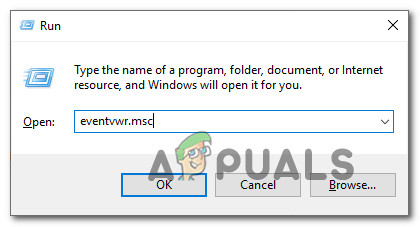
Abrir la utilidad Visor de eventos mediante un comando Ejecutar
- Dentro de Visor de eventos utilidad, use el menú del lado izquierdo para seleccionar Registros de Windows . Luego, haga doble clic en Solicitud para traer el Solicitud eventos en el panel lateral derecho.
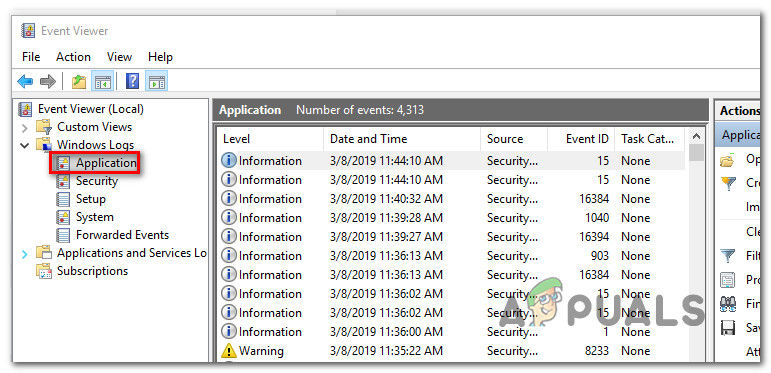
Accediendo a la pestaña Aplicación dentro del Visor de eventos
- Dentro de Solicitud sección, busque un evento que indique 'La siguiente aplicación intentó vetar el cierre' en el General pestaña (debajo de la lista de eventos). Dado que acaba de forzar la aparición del mensaje de advertencia, debería ser uno de los primeros listados, ya que el orden predeterminado es por fecha / hora.
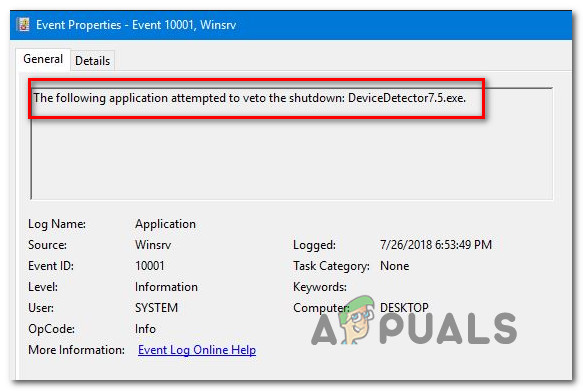
Encontrar la aplicación responsable del mensaje de advertencia
- Podrá encontrar el ejecutable que está causando el mensaje de advertencia que aparece después de los dos puntos. En caso de que no lo reconozca, búsquelo en Google y podrá encontrar el programa al que está vinculado.
- Una vez que logre identificar la aplicación responsable, presione Ctrl + Mayús + Esc abrir Administrador de tareas . Luego, ve al Procesos pestaña y cerrar la aplicación responsable.

Finalización del proceso responsable del mensaje de advertencia
Si este método no es aplicable y está buscando un método que evite la Esta aplicación evita el cierre ' mensaje de advertencia para que no vuelva a aparecer, pase al siguiente método a continuación. Si no pudo encontrar ninguna aplicación, verifique si tiene la aplicación “Servicios de impresión Brother” porque se sabe que causa problemas durante el apagado. Encuéntrelo y desinstálelo / desactívelo como se indicó anteriormente.
Método 4: usar el Editor del registro para evitar la alerta
Existe una forma permanente que le permitirá deshacerse del 'Esta aplicación impide el cierre' mensaje de advertencia. Este método implica el uso de un truco del Editor del Registro para programar su sistema operativo y asegurarse de que todo el software abierto que incluya datos no guardados se cierre automáticamente tan pronto como comience el procedimiento de apagado en Windows. Antes de continuar, asegúrese de crear una copia de seguridad de su registro en caso de que algo no funcione y pueda realizar una copia de seguridad del registro.
Si bien esto asegura que no volverá a recibir la alerta, también tiene el potencial de hacerle perder algunos datos no guardados si comienza por error el procedimiento de apagado antes de que esté listo para hacerlo.
A continuación, presentamos una guía rápida para prevenir el ' Esta aplicación evita el cierre ”Alterado modificando el Registro:
- prensa Tecla de Windows + R para abrir un cuadro de diálogo Ejecutar. Luego, escriba 'Regedit' y presione Entrar para abrir el Editor del Registro.

Ejecutar el Editor del Registro usando un cuadro de diálogo Ejecutar
- Dentro del Editor del Registro, use el panel de la izquierda para navegar a la siguiente ubicación:
Computadora HKEY_CURRENT_USER Panel de control Escritorio
Nota: Puede navegar a esta ubicación directamente pegando la ubicación directamente en la barra de navegación en la parte superior de la pantalla del Editor del Registro y presionando Entrar.
- Una vez que llegue a la ubicación correcta, muévase al panel de la derecha y haga clic derecho en un espacio vacío. Luego, seleccione Nuevo> Cadena valorar y nombrarlo AutoEndTasks .
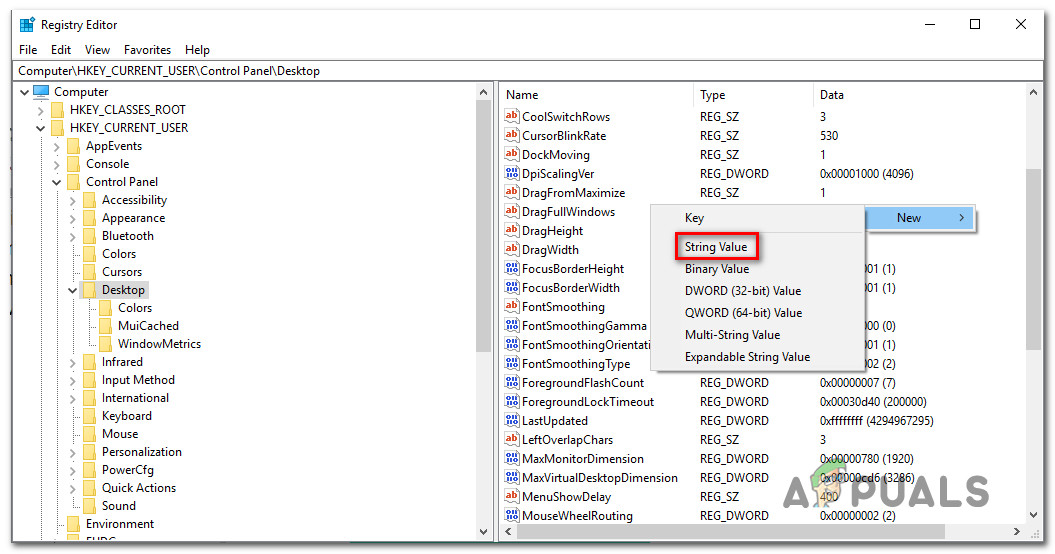
Creación del valor de cadena AutoEndTask
- Haga doble clic en el valor de cadena recién creado (AutoEndTasks) y establezca los datos de valor en 1 . Luego, haga clic en Okay para guardar los cambios.
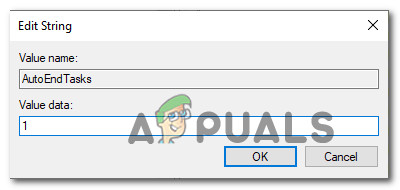
Edición de AutoEndTasks
- Cierre el Editor del Registro y reinicie su computadora para guardar los cambios.
- En el próximo inicio, el valor de cadena recién creado (AutoEndTask) garantizará que todo el software se cierre automáticamente tan pronto como haga clic en el Apagar botón, incluso si contienen datos no guardados.